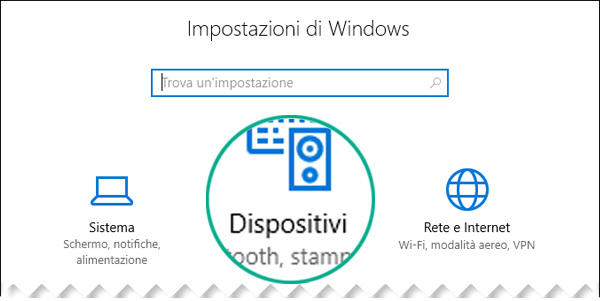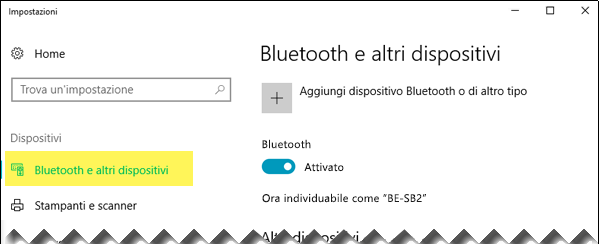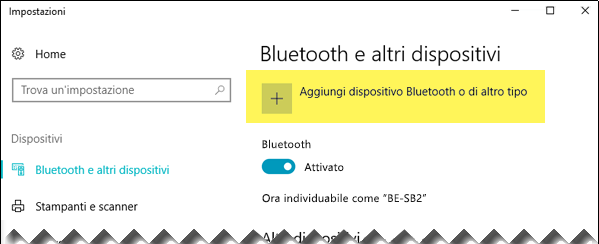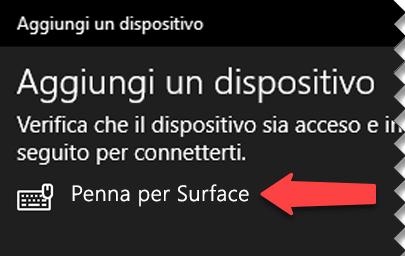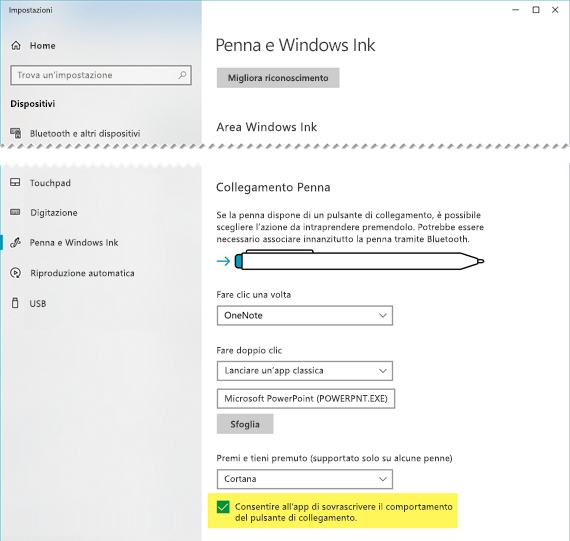È possibile spostarsi liberamente tra le diapositive durante la presentazione. Una penna può essere un controllo remoto wireless che funziona anche a una distanza di 10 metri dal computer.

Hai la penna giusta? Hai Windows 10?
È necessaria una penna digitale, come la penna per Surface 4 o la penna Bamboo Ink di Wacom, che supporti il Bluetooth.

Inoltre, Windows 10 Fall Creators Update deve essere installato nel computer.
Associare la penna al computer
-
Premere e tenere premuto il pulsante superiore della penna digitale per circa sette secondi per accenderla.
-
Fare clic con il pulsante destro del mouse sul pulsante Start di Windows .
-
Scegliere Impostazioni.
-
Selezionare Dispositivi.
-
Verificare che l'opzione Bluetooth e altri dispositivi sia selezionata sul lato sinistro.
Viene visualizzato un elenco dei dispositivi Bluetooth nelle vicinanze.
Se la propria penna digitale è già presente nell'elenco ed è contrassegnata come "Connessa", la penna è pronta per l'uso. Altrimenti, continuare con il passaggio 6.
-
Selezionare Aggiungi dispositivo Bluetooth o di altro tipo.
-
Nella finestra di dialogo Aggiungi un dispositivo scegliere Bluetooth.
-
Selezionare la propria penna digitale.
-
Scegliere Fatto per chiudere la finestra di dialogo.
La penna e il computer sono ora connessi, o associati.
-
Sul lato sinistro della finestra Impostazioni di Windows 10 passare a Penna e Windows Ink. Nella parte inferiore della finestra selezionare Consenti alle app di ignorare il comportamento del pulsante di scelta rapida.
Se per il pulsante superiore della penna è già stato definito un tasto di scelta rapida, tale scelta rapida deve essere ignorata.
La penna è pronta per essere usata come clicker per la presentazione.
Eseguire la presentazione
Aprire la presentazione, scegliere il pulsante Presentazione
-
Premere il pulsante gomma una volta per avanzare.
-
Tieni premuto il pulsante della gomma per tornare indietro
Tutti i requisiti
Occorrono quattro requisiti per far interagire la penna con PowerPoint per Microsoft 365 in questo modo:
-
PowerPoint 2019, PowerPoint 2021 o un abbonamentoMicrosoft 365 con Office versione 1709 o successiva (Current Channel) o Office versione 1803 (Canale Enterprise semestrale) o successiva.
-
Una penna digitale, come la penna per Surface 4 o la penna Bamboo Ink di Wacom, compatibile con Windows 10.
-
Un computer in cui sia installato Windows 10 Fall Creators Update.
-
Associazione Bluetooth tra il computer e la penna digitale.
Vedere anche
Modificare il documento di Word con movimenti naturali